Seturi de produse
Pe lângă vânzarea de produse foto individuale, puteți crea și seturi de produse pe care să le adăugați la lista de prețuri. Acest lucru vă permite să oferiți clienților dvs. o gamă de produse foto și fișiere digitale la un singur preț.
Toate seturile de produse pe care le creați pot fi găsite în meniul Seturi de produse din panoul Vânzări. Ca și în cazul listelor de prețuri, le puteți modifica oricând și puteți crea oricât de multe doriți.

Puteți crea un set de produse din acest panou făcând clic pe Adăugare. Sau din meniul de configurare al unei liste de prețuri. Sub Seturile dvs. de produse veți vedea opțiunea de a crea unul nou.

Făcând clic pe nou, va apărea un meniu în care puteți crea setul de produse.
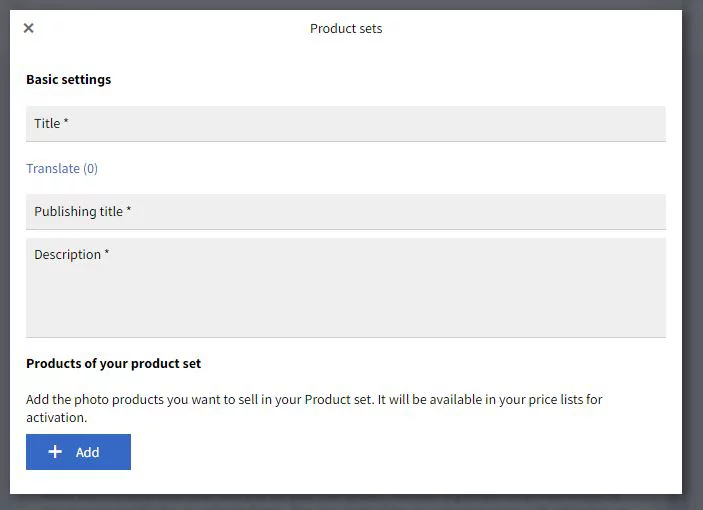
Va trebui să îi dați un Titlu, care este doar pentru uz intern și va fi vizibil doar pentru dvs. Un Titlu de publicare, care este numele pe care îl va avea în galeria în care îl activați, îl puteți introduce la fel dacă doriți. Și o Descriere, care va fi de asemenea publică în galeria în care o activați.
După ce ați completat setările de bază, puteți adăuga produse la setul dvs. de produse făcând clic pe Adăugare. Va fi afișată o listă cu toate produsele foto disponibile. Puteți adăuga oricât de multe produse doriți, specificând caracteristicile acestora.

Fiecare produs selectat este adăugat sub formă de listă la meniul setului de produse corespunzător. Aici selectați cantitatea fiecărui produs care urmează să fie inclus în setul dvs. de produse.

Când ați terminat, faceți clic pe Salvare. Setul de produse pe care l-ați creat va fi disponibil pentru a fi activat atunci când configurați o listă de prețuri.
Activarea unui set de produse într-o listă de prețuri
Atunci când configurați lista de prețuri pentru una dintre galeriile dvs., veți avea opțiunea de a activa orice seturi de produse pe care le-ați creat. La activare, veți vedea două casete cu următoarele informații:

Preț de achiziție: Această casetă afișează costul de achiziționare a setului de produse. Este important să țineți cont de acest lucru atunci când stabiliți prețul.
Preț în {0}: Introduceți prețul setului de produse pe această listă de prețuri specifică.
Prețul dumneavoastră: Acest câmp arată costul total al producerii setului de produse.
Taxa de serviciu: Aceasta este taxa portalului foto, care este întotdeauna 0, deoarece nu percepem nicio taxă sau comision din vânzările dvs.
Profitul dumneavoastră: Profitul pe care îl veți obține pe baza prețului pe care l-ați stabilit.
Afișați informații despre economiile totale de preț: Prin activarea acestei opțiuni, va apărea o casetă în care veți putea introduce prețul pe care l-ar avea produsele incluse în setul de produse dacă nu ar fi comandate prin intermediul setului de produse. Această informație va fi vizibilă pentru clientul final pe galerie în timpul comenzii, asigurându-vă că acesta este conștient de reducerea aplicată prin comanda setului de produse.

Arată informații despre bestseller: Evidențiați setul de produse ca bestseller în galerie, încurajând clientul final să selecteze această opțiune.
Upsell: Descărcări suplimentare
Activarea acestei opțiuni vă permite să oferiți fișiere digitale ca upsell alături de setul de produse. O puteți personaliza după cum urmează:
Imagini incluse: Vă permite să specificați ce imagini vor fi incluse ca parte a opțiunilor de upselling:
Toate imaginile comandate în setul de produse. Includeți fișierele digitale ale fotografiilor comandate din setul de produse.
Toate imaginile comandate în setul de produse (fără fotografii de grup). Includeți fișierele digitale ale fotografiilor comandate din setul de produse, cu excepția fotografiilor de grup.
Toate imaginile (întreaga galerie și subgalerii). Adăugați toate fișierele digitale din galerie și subgalerii.
Tip: Selectarea ca bonus gratuit va adăuga gratuit fișierele digitale la finalizarea comenzii. Selectarea cu suprataxă va afișa o casetă Preț pentru a introduce prețul dorit pentru această vânzare suplimentară.
Clienților li se va prezenta opțiunea de a adăuga fișierele digitale ca supliment odată ce setul de produse a fost adăugat în coșul lor. Un mesaj va indica dacă este o adăugare gratuită sau cu o taxă suplimentară.

Dacă clientul alege să facă upgrade făcând clic pe butonul Upgrade Now (Actualizați acum ), fișierele digitale în plus vor fi adăugate la coșul de cumpărături și listate separat. De asemenea, acestea vor fi listate separat în meniul de gestionare a comenzii.
Odată ce comanda a fost finalizată, fișierele digitale vor fi trimise prin e-mail.
















